Екцел додавање колона
Понекад можете да имате податке у формату са структурираним свим редовима и колонама. Међутим, претпоставимо да схватите да сте заборавили да додате / убаците колону или избришете колону. Можда ћете такође желети да сакријете неке редове и колоне и, ако је потребно, можете да их откријете. Премештање редова или колона је још један задатак који ћете можда желети да обавите некада. Екцел вам нуди могућност обављања свих ових задатака у табели података. Ове функције постају врло релевантне поново и изнова.
Дакле, поставља се питање како ми извршавамо ове задатке?

Како додати / убацити колоне у Екцел?
Пример # 1
Претпоставимо да имате податке о имену и презимену у колонама А и Б. Претпоставимо да желите да убаците средње име. У наставку ћу приказати кораке за уметање и брисање, јер су готово слични.
Следите кораке у наставку да бисте то урадили:
Прво, приложите снимак екрана за своју референцу:

Претпоставимо да желите да уметнете колону пре колоне Б.
Да бисте то урадили, на картици „Почетна“ на Екцел траци, у групи „Ћелије“, морате кликнути на Уметни. Падајући мени ће се појавити чим кликнете на њега. Од тога одаберите „Уметни колоне листа“.

Имајте на уму да би пре него што кликнете на „Убаци колоне листа“ требало да се налазите у ћелији колоне пре које желите да убаците колону.
На пример, требали бисмо бити у ћелији у колони Б када кликнемо на „Убаци колоне листа“, јер желимо да уметнемо колону пре колоне Б. Можете видети да је испод додата колона.

Пример # 2 - Кратки рез и алтернативне опције
Сада, општа напомена о коришћењу неких пречица, овде, ако пажљиво видите, када кликнете на „ Убаци“ и појави се листа, видећете да је „ Уметни колоне листова“ подвучено Ц, што значи да се може користити „ Ц“ тастерска пречица за то.
Алтернативна опција за уметање колоне биће кликом на „ Убаци“, а затим само притисните „ Ц“ са тастатуре. Ово би такође требало да уради. За уметање редова кликните на „ Убаци“, а затим само притисните „ Р“ са тастатуре.
Алтернативно решење за „ Уметање Екцел колона“ је да будете присутни у било којој од ћелија колоне пре које желите да убаците. Затим кликните десним тастером миша и кликните на „Инсерт“.

Појавиће се дијалошки оквир. Затим у том дијалошком оквиру одаберите „ Ентире Цолумн “ ( Цела колона) ако желите да уметнете колону или „ Ентире Ров“ (Цели ред) ако ћете уметнути ред.

Можете видети да је колона уметнута пре колоне Презиме.

За ову опцију, пречица, као што смо раније поменули, притискаће ' ц' са тастатуре, а затим притиснути ентер (након десног клика из ћелије присутне у колони пре које желимо да убацимо, а затим на Инсерт).
Даље, друга опција је да изаберете целу колону пре које желите да убаците колону. Затим кликните десним тастером миша и одаберите „ Уметни“.

За ову опцију погледајте да „ Уметни“ подвлачи „ И“ . Дакле, пречица за њега ће бити одабир одговарајуће колоне, десни клик на њу и притисните „ И.“ То би требало учинити за уметање екцел колоне.
Слично томе, то можете учинити за уметање редова тако што ћете изабрати цео ред испред којег желите да уметнете. Затим кликните десним тастером миша и кликните на „ Убаци“.

Пример # 3
Сакриј и откриј редове и колоне
Изаберите одговарајуће редове или колоне, кликните десним тастером миша, а затим кликните на „Сакриј“.
На пример, одаберите колоне које желите сакрити, а затим кликните десним тастером миша и изаберите опцију „ Сакриј“ .

Изаберите редове које желите сакрити, а затим кликните десним тастером миша и одаберите опцију „ Сакриј“ .

Друга опција је као што је приказано доле, одаберите одговарајуће редове или колоне и следите снимак екрана.
Идите на картицу Формат, у опцији „ Сакриј и откриј“ одаберите „ Сакриј колоне“.

За откривање морате да следите сличне кораке, осим што морате да изаберете редове или колоне пре и после редова или колона које треба да откријете. (нпр. Овде смо за откривање колона Б & Ц изабрали А & Д).

Слични кораци, као што је приказано горе, осим кликом на „ Сакриј“ , кликнете и на „ откриј“.

Премештање реда или колоне у програму Екцел
Претпоставимо да прво желим да видим колону са презименом. Погледајте како то радимо, објашњено кроз снимак екрана.
Изаберите колону коју желите да преместите и исеците је.

Затим кликните десним тастером миша на колону у коју желите да налепите. Добићете опцију „ Убаци изрезане ћелије“ .

Друга опција је испод:
У опцији Убаци ћелије кликните на „ Убаци изрезане ћелије“.

Колона ће бити премештена на изабрано место, а колоне удесно ће се померити удесно.

Уметање и брисање редова у програму Екцел
Почнимо са уметањем. Претпоставимо да сте заинтересовани за уметање реда након Равија (тј. Реда 2). Како онда то да радимо?
Изаберите било коју ћелију у реду након тога, тј. Ред 3. Идите на опцију „Уметни“ на картици „Почетна“ и кликните на „Убаци редове листа“.
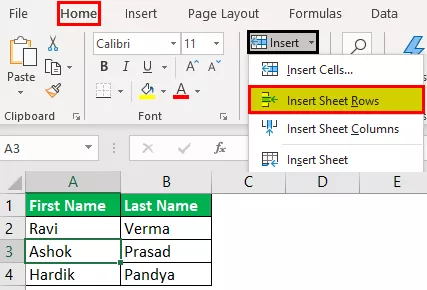
Нови ред је уметнут испод реда 2.

Сада, да видимо о брисању реда листа. Претпоставимо да сте заинтересовани за брисање реда који сте додали у претходном кораку.
Изаберите било коју ћелију у реду након тога, тј. Ред 3. Идите на опцију „Делете“ на картици „Хоме“ и кликните на „Делете Схеет Ровс“.

Можете видети да се празан ред брише.









